Đối với những bạn có thói quen ghi chép, lên kế hoạch, mục tiêu cho công việc, sắp xếp lịch trình thì Notion có lẽ không còn là một công cụ xa lạ. Nhưng bạn có biết trang Ý tưởng của bạn có thể trở nên sống động với các biểu tượng động và ảnh bìa? Cuộn xuống và đọc bài viết này để tìm hiểu cách thực hiện!
1. Cách chèn các biểu tượng và ảnh bìa có sẵn trên Notion
Để chèn các biểu tượng và ảnh bìa có sẵn trên Notion, hãy làm theo các bước sau.
Bước 1: Chọn Thêm trang để tạo trang mới.
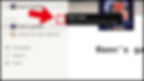
Chọn Thêm trang để tạo trang mới
Bước 2: Đặt tên cho trang tại mục Untitled> Chọn Thêm biểu tượng nằm trên tên trang.
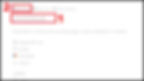
Đặt tên cho trang là Untitled và chọn Thêm biểu tượng
Bước 3: Lúc này, một biểu tượng mẫu sẽ hiện ra, bạn hãy nhấn vào biểu tượng đó.
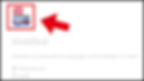
Nhấp vào biểu tượng mẫu
Bước 4: Chọn Biểu tượng cảm xúc> Chọn biểu tượng trong danh sách có sẵn.
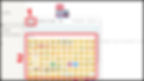
Chọn mục Biểu tượng cảm xúc rồi chọn biểu tượng trong danh sách có sẵn
Bước 5: Chọn Thêm ảnh bìa để thêm ảnh bìa cho trang của bạn.
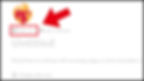
Chọn Thêm ảnh bìa để thêm ảnh bìa
Bước 6: Chọn Thay đổi ảnh bìa để thay đổi ảnh bìa.
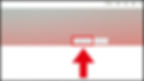
Chọn Thay đổi ảnh bìa để thay đổi ảnh bìa
Bước 7: Trong phần Bộ sưu tập, chọn một ảnh bìa có sẵn.
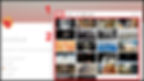
Chọn ảnh bìa có sẵn tại Thư viện
2. Cách chèn biểu tượng động và ảnh bìa trên Notion
Cách đặt các biểu tượng động trên Notion
Biểu tượng làm cho bức tường của bạn trở nên sinh động và thú vị hơn. Bên cạnh đó, bạn cũng có thể phân biệt từng mục nội dung trên tường dựa vào biểu tượng mà bạn đã đặt. Tham khảo các bước sau để biết cách đặt các biểu tượng trên Notion.
Bước 1: Truy cập trang web Flaticon TẠI ĐÂY.
Bước 2: Tìm kiếm chủ đề biểu tượng bạn muốn trên thanh Tìm kiếm biểu tượng và nhấn Enter hoặc nhấn vào biểu tượng kính lúp bên cạnh.
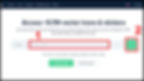
Tìm kiếm chủ đề biểu tượng bạn muốn trong thanh tìm kiếm
Bước 3: Bấm vào ảnh bạn chọn> Bấm chuột phải chọn Sao chép địa chỉ ảnh.
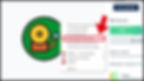
Nhấp chuột phải và chọn Sao chép địa chỉ hình ảnh
Bước 4: Vào Notion> Chọn biểu tượng hiện có.
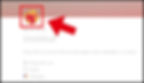
Chọn biểu tượng hiện có trên trang Ý tưởng của bạn
Bước 5: Chọn Liên kết> Dán liên kết vừa copy vào ô nhập liệu> Chọn Gửi.
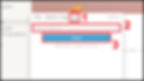
Dán liên kết bạn vừa sao chép vào phần Liên kết và chọn Gửi
Vì vậy, bạn có một biểu tượng sống động cho một kế hoạch hoặc danh sách việc cần làm trên Notion!
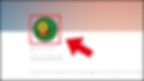
Biểu tượng mới xuất hiện trên trang của bạn
Cách đặt ảnh bìa động trên Notion
Cách đặt ảnh bìa động cũng tương tự như cách đặt biểu tượng trên Notion. Bạn có thể thực hiện các thao tác này trên máy tính hoặc máy tính xách tay của mình.
Bước 1: Truy cập GIPHY TẠI ĐÂY.
Bước 2: Tìm kiếm chủ đề trên thanh tìm kiếm và nhấn Enter hoặc nhấp vào biểu tượng kính lúp bên cạnh.
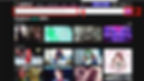
Tìm kiếm chủ đề trên thanh tìm kiếm
Bước 3: Bấm vào ảnh bạn chọn> Bấm chuột phải chọn Sao chép địa chỉ ảnh.
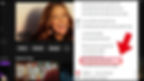
Nhấp chuột phải và chọn Sao chép địa chỉ hình ảnh
Bước 4: Vào Notion> Chọn Change cover.
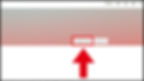
Đi tới Chú thích và chọn Thay đổi bìa
Bước 5: Chọn Liên kết> Dán liên kết vừa copy vào ô nhập liệu> Chọn Gửi.
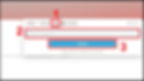
Dán liên kết bạn vừa sao chép vào phần Liên kết và chọn Gửi
Kết quả ảnh bìa cho mẫu Notion sinh động, chúc bạn may mắn.
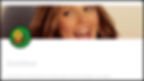
Kết quả ảnh bìa hoạt hình cho mẫu Ý tưởng sống động
Bài viết này giúp bạn nắm bắt được thông tin về các thủ thuật khi sử dụng các ứng dụng văn phòng. Để từ đó có thể sử dụng trực tiếp những thủ thuật này để đáp ứng các yêu cầu của bạn. Việc hiểu biết các thông tin trên sẽ giúp cho công việc của bạn được thực hiện dễ dàng và thuận tiện hơn. Ngoài ra, nếu bạn còn điều gì thắc mắc, hãy truy cập website: https://www.amorstay.com.vn/ để biết thêm các thông tin chi tiết hơn nhé.
